软件介绍
 魔法猪系统重装大师是最强大的一键重装系统软件,魔法猪系统重装大师支持一键重装系统Win7/Win8/xp,简单两步即可实现电脑系统重装。软件还带有Ghost备份还原功能,让您无需在为重要资料而烦恼。
魔法猪系统重装大师是最强大的一键重装系统软件,魔法猪系统重装大师支持一键重装系统Win7/Win8/xp,简单两步即可实现电脑系统重装。软件还带有Ghost备份还原功能,让您无需在为重要资料而烦恼。
- 最新版本:官方版 v12.7.48.1940
- 软件大小:27.12MB
- 软件类型:国产软件
- 软件分类:系统备份
- 软件语言:简体中文
- 软件授权:免费软件
- 支持系统: | | | |
软件截图
安装步骤
一、在本站下载最新版的魔法猪系统重装大师安装包,双击运行。
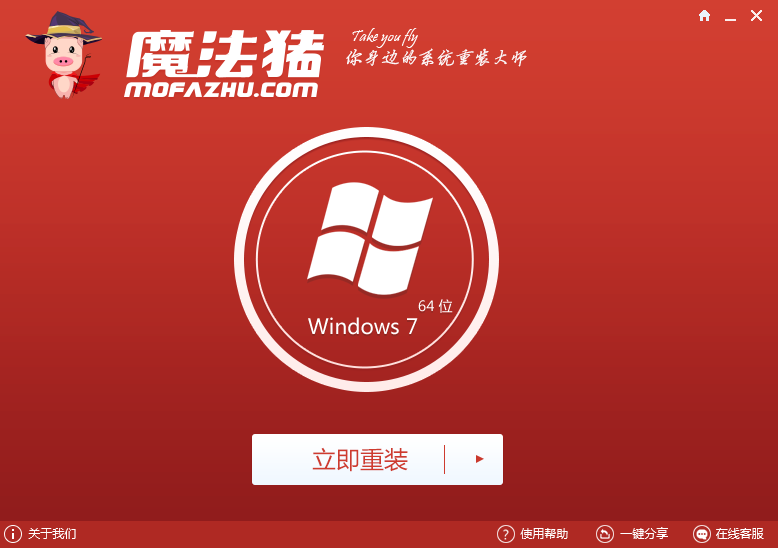
二、点击【立即重装】就可以啦。
使用技巧
魔法猪一键重装Win7系统|Win7系统一键安装教程
魔法猪系统重装大师中会为用户云匹配适当的电脑操作系统进行安装,如果为您匹配的是Win7系统,您可以按照以下操作实现Win7系统一键安装,我们手动选择win7系统
1.登录魔法猪系统重装大师官网下载最新版魔法猪,接着打开魔法猪系统重装大师,进入软件主界面,点击“立即重装”按钮进入下一步。
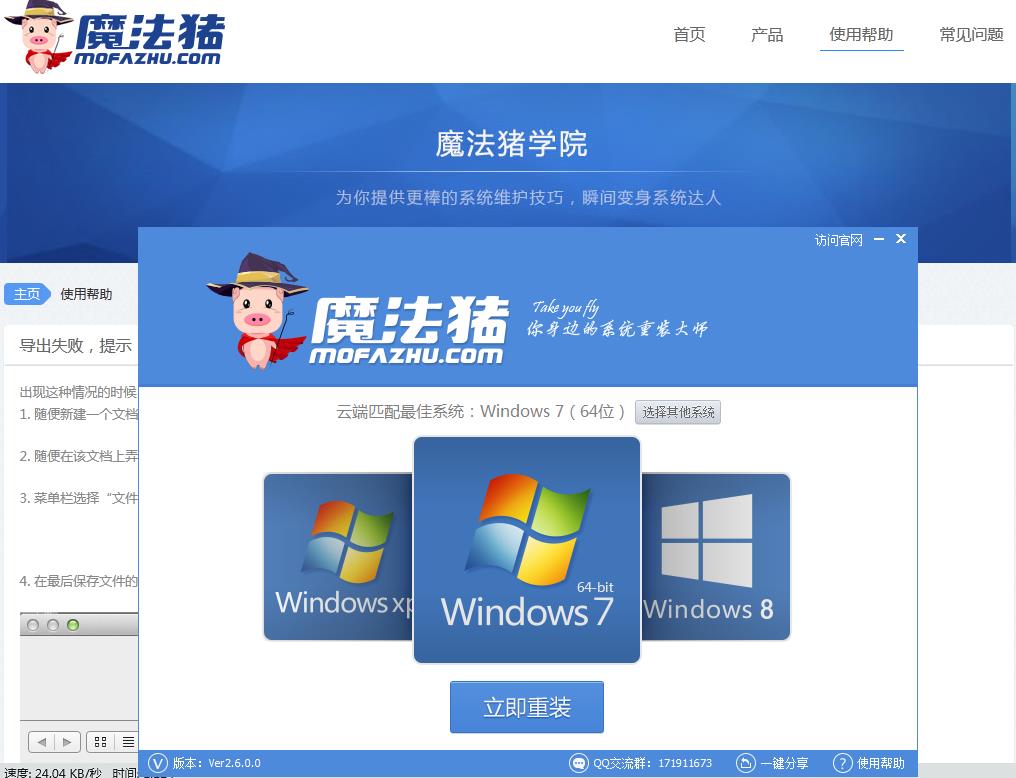
2.接着魔法猪会对您系统盘中的(一般系统盘为C盘)我的文档、收藏夹和桌面资料进行备份。备份的文件将会自动保存到您系统磁盘最大的分区中,名称为X:\MFZGhost\资料备份文件夹中。在下面的进度条中可以看到备份的进度,一般备份在1-2分钟之内就可以完成。完成后会自动进入下一步。
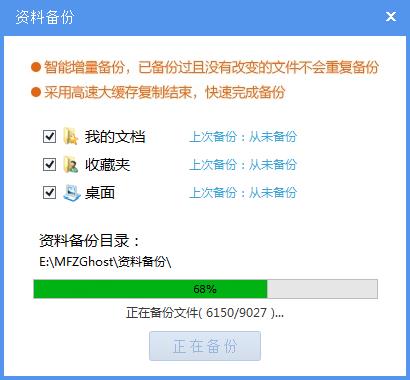
3.接着魔法猪系统重装大师会自动进行系统下载,根据网速不同下载完成的速度也不同,Win7系统一般在1小时内完成下载。
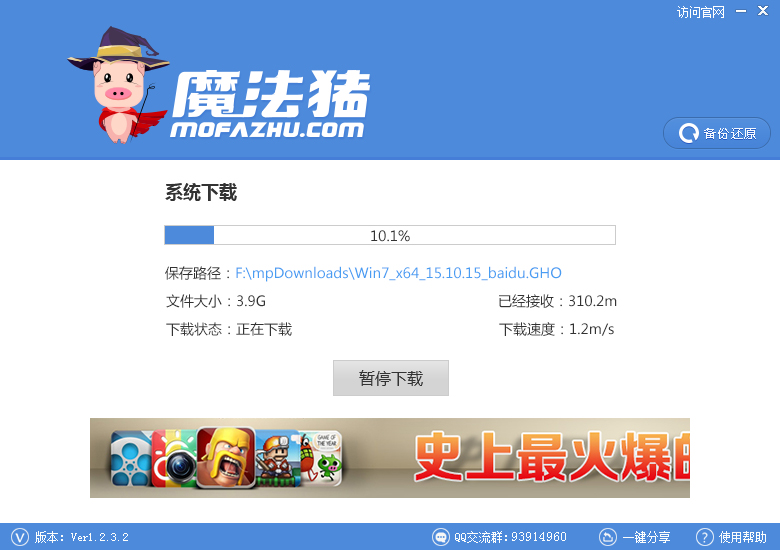
4.待系统下载完毕后,就可以进行Win7系统一键安装过程了。在一键安装Win7系统之前,会出现一个提示框,提醒您软件即将重启计算机自动完成系统安装,您只需点击立刻重启即可。
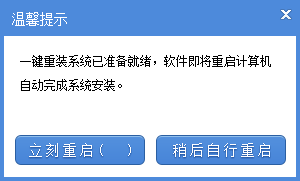
至此,魔法猪一键重装Win7系统安装教程结束,希望对大家有帮助。
FAQ
电脑系统重装有什么好处?
很多朋友只会在电脑出现问题系统无法正常运转的时候才会对电脑系统重装,其实这样是不科学的。往往很多朋友认为系统重装只有坏处没有好处,其实不是这样的哦!下面魔法猪小编就跟你讲讲电脑系统重装有什么好处。
一:清理系统垃圾
长期不对电脑系统重装会造成数据堆积过多。电脑系统重装会将数据清空并重新复制系统文件,所以电脑中众多的垃圾就清理了。
二:重装系统有利于数据碎片整理
重装系统有利于提高硬盘空间的利用率,通过格式化硬盘数据,抹去了长期运行遗留到硬盘的数据碎片,从而提高硬盘寿命。
三:提高系统运行速度
操作系统用的时间长了,内置的软件、冗余注册表值、临时数据都会拖累操作系统运行速度,重装系统是直接有效的提速方式。
四:提高系统稳定性提高
纯净的操作系统稳定性最好,随着用户各种应用、驱动程序加载,特别是设计有缺陷、错误连连的应用软件,会对系统的安全稳定性带来隐患,尤其是系统各种错误提示增多,重装系统可以解决这个问题。
五:修复缺失的系统文件
相当部分的程序失灵,是由原系统文件丢失、受损造成的。利用重装系统,可以修复文件受损造成的系统困惑。
六:还原用户操作习惯
每个人都有自己的使用和操作习惯,但是现在很多的软件会恶意串改一些信息,导致用户的习惯被迫改变。所以对电脑重装系统有利于还原用户操作系统。
七:杀死木马病毒
当电脑中木马病毒后可以通过重装系统来解决问题,因为大部分用户使用的是FORMAT格式化命令,FORMAT会清空操作系统盘符数据,清空系统数据后木马病毒就没地方生存了。
八:解决系统崩溃问题
很多用户因为误操作导致系统崩溃,系统崩溃了就什么都不能做了,只能乖乖重装系统了,这个应该也算电脑系统重装的好处吧!
系统重装不了的几种状况?
系统重装 不了有很多种情况,不同情况有不同的解决方法,下面魔法猪小编为大家罗列系统重装不了的N种情况和电脑系统重装 不了的N种情况的解决方法。
当电脑使用异常的时候,除了一部分害怕重装系统对电脑的影响的人,大部分人都是选择通过重装系统来解决。但是有些人会出现系统重装不了的情况。
当电脑异常但是还能进入系统时,大部分人会选择用魔法猪系统重装大师来装系统,因为比较简单方便和安全稳定,但是有一部分用户反映即使能进入系统也无法使用魔法猪系统重装大师重装,甚至有一些用户会出现系统重装后出现蓝屏的情况,其实这是因为主引导记录损坏而导致的系统重启后蓝屏不安装,具体的解决方法是:
还有些时候是因为无法进入系统时,用光驱来重装系统时,无法正常读取光盘,这种情况是因为电脑在中毒后,病毒通过软跳线方式篡改了主板BIOS里面对于启动方式的设置。恢复光盘启动方法为:
1.启动电脑,按F2或者DEL(具体机型不同)进入bios设置主界面;
2.选择“Advanced BIOS Features’设置项按Enter键进入;
3. 将“First Boot Device”将其设置为“CDROM”即可。
这时候就可以通过光盘来重装系统了。
还有一种重装系统方法是用U盘来重装系统,也会遇到上述那种情况,方法差不多,只需把第三步设置改为“USB”即可。
对于无法重装系统的原因还包括一些硬件原因:
1.灰尘过多,接触不良,机器内部器件松动,导致死机。
2.CPU、显卡、主板过热
3.内存条松了或者不兼容,内存不足等原因
4.也有可能是硬盘问题,检测硬盘做法如下:
(1)把这块盘挂到另一台电脑上做从盘,扫描修复C盘。我的电脑—右击要装系统的磁盘驱动器(C)—属性—工具--查错,开始检查—勾选“自动修复文件系统错误”和“扫描并试图恢复坏扇区”—确定--开始—重启,检查修复后再装。同时将其它分区也扫描修复一次。
(2)把C盘中需要保存的文件保存到其它分区或另一块硬盘中,用Format命令格式化C。开始-程序-附件-命令提示符号或开始--运行—输入“CMD”—确定,在打开的窗口中,键入“Format X:/S(X是挂在这台上的原盘中C的盘符,X前有一个空格,S 表示将将原C盘格式化并设置为启动盘),按回车键,出现“Y/N”的选项,按“Y,即可进行硬盘C区的格式化。
(3)如有隐藏分区,删除它。
(4)把硬盘拿到同你机子配置一样的机子上装,还不行,可能硬盘有问题了,修复硬盘。














